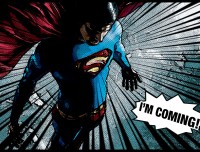用Photoshop调出精彩剧照
来源:不详
作者:佚名
学习:280人次
用Photoshop调出精彩剧照本教程是关于如何使用photoshop把照片处理成电影效果,使照片更特别,更具艺术效果。原文作者使用的是photoshop的英文版工具,但只要网友参照文字描述再结合图片还是可以学懂的,希望本文能给您带来帮助。
我们先看看原图和效果图:


 1.jpg (95.38 KB)
1.jpg (95.38 KB)
2007-6-13 04:54


 2.jpg (62.7 KB)
2.jpg (62.7 KB)
2007-6-13 04:54


 3.jpg (71.72 KB)
3.jpg (71.72 KB)
2007-6-13 04:54
1、按crtl u打开“色相/饱和度”窗口,饱和度为“-76”

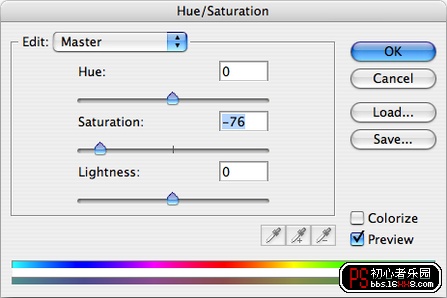
 4.png (44.9 KB)
4.png (44.9 KB)
2007-6-13 04:54


 5.jpg (82.93 KB)
5.jpg (82.93 KB)
2007-6-13 04:54
2、打开“亮度/对比度”窗口,调节亮度和对比度分别为“-10”和“50”左右,调节后效果如下图

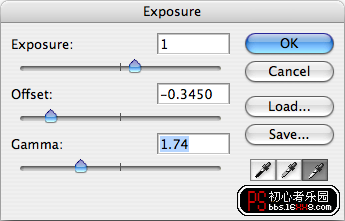
 6.png (19.44 KB)
6.png (19.44 KB)
2007-6-13 04:54


 7.jpg (97.73 KB)
7.jpg (97.73 KB)
2007-6-13 04:54
景深效果
3、在层面板窗口拖动图层至“创建新的图层”复制一个活动层。

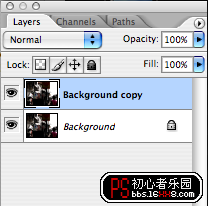
 8.png (17.18 KB)
8.png (17.18 KB)
2007-6-13 04:54
4、点击“菜单>滤镜>模糊>镜头模糊”,打开“镜头模糊”窗口,设置“半径”为9,“叶片弯度”为14,“旋转”为58,“亮度”为7,“阈值”为213,参照下图。

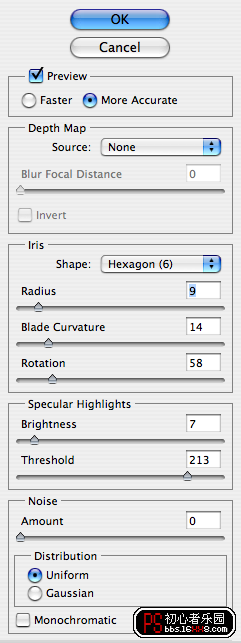
 9.png (37.73 KB)
9.png (37.73 KB)
2007-6-13 04:54


 10.jpg (56.85 KB)
10.jpg (56.85 KB)
2007-6-13 04:54
5、点击层面板底部“添加图层蒙板”,点击图层选择“图层蒙板缩略图”如下图(图层中红色框位置)

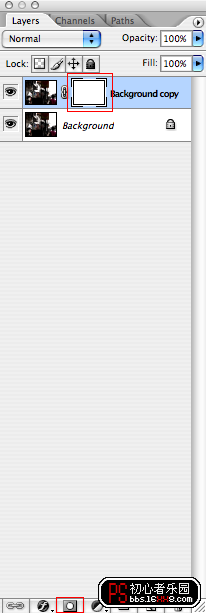
 11.png (22.8 KB)
11.png (22.8 KB)
2007-6-13 04:54
6、选择“笔刷工具”,设置主直径值为“400 px”,然后使用笔刷工具点击照片,如下图。

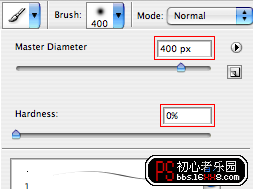
 12.png (12.59 KB)
12.png (12.59 KB)
2007-6-13 04:54


 13.jpg (68.7 KB)
13.jpg (68.7 KB)
2007-6-13 04:54
7、在层面板底部点击“创建新的图层” ,创建一个新图层。
8、选用黑色填充新图层。
9、设置黑色图层的的“不透明度”为70%


 14.jpg (41.18 KB)
14.jpg (41.18 KB)
2007-6-13 04:54
10、使用橡皮擦工具,设置主直径为“400px”,然后开始擦除照片的中心部分

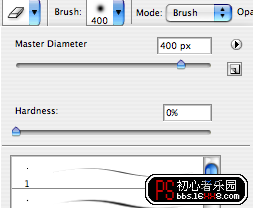
 15.png (14.23 KB)
15.png (14.23 KB)
2007-6-13 04:54


 16.jpg (69.85 KB)
16.jpg (69.85 KB)
2007-6-13 04:54
11、先合并图层,点击“菜单>图层>合并图层”,然后为照片增加杂色,“菜单>滤镜>杂色>添加杂色”。

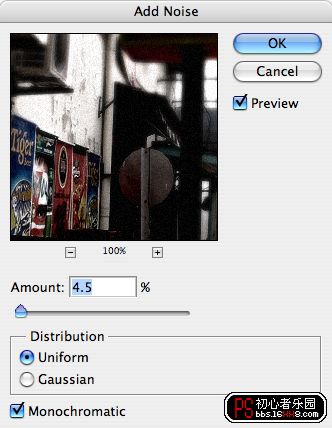
 17.png (106.13 KB)
17.png (106.13 KB)
2007-6-13 04:54


 18.jpg (85.54 KB)
18.jpg (85.54 KB)
2007-6-13 04:54电影宽银幕效果(当然你可以随意选择)
12、使用矩形选框工具,在照片的顶部画矩形,然后按住shift键在底部也画同样的矩形,最后把选区填充为黑色,如下图。


 19.jpg (62.7 KB)
19.jpg (62.7 KB)
2007-6-13 04:54


 20.jpg (71.72 KB)
20.jpg (71.72 KB)
2007-6-13 04:54
当然你也可以使用“色彩平衡”工具,通过调节色彩平衡或者色调平衡,调出自己心仪的效果图片。

我们先看看原图和效果图:


 1.jpg (95.38 KB)
1.jpg (95.38 KB)2007-6-13 04:54


 2.jpg (62.7 KB)
2.jpg (62.7 KB)2007-6-13 04:54


 3.jpg (71.72 KB)
3.jpg (71.72 KB)2007-6-13 04:54
1、按crtl u打开“色相/饱和度”窗口,饱和度为“-76”

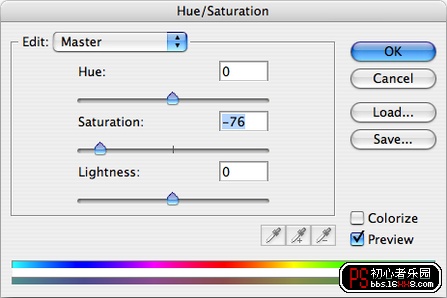
 4.png (44.9 KB)
4.png (44.9 KB)2007-6-13 04:54


 5.jpg (82.93 KB)
5.jpg (82.93 KB)2007-6-13 04:54
2、打开“亮度/对比度”窗口,调节亮度和对比度分别为“-10”和“50”左右,调节后效果如下图

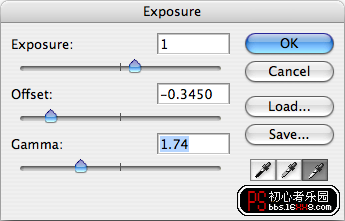
 6.png (19.44 KB)
6.png (19.44 KB)2007-6-13 04:54


 7.jpg (97.73 KB)
7.jpg (97.73 KB)2007-6-13 04:54
景深效果
3、在层面板窗口拖动图层至“创建新的图层”复制一个活动层。

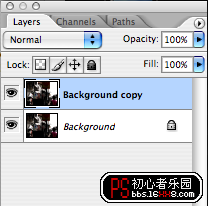
 8.png (17.18 KB)
8.png (17.18 KB)2007-6-13 04:54
4、点击“菜单>滤镜>模糊>镜头模糊”,打开“镜头模糊”窗口,设置“半径”为9,“叶片弯度”为14,“旋转”为58,“亮度”为7,“阈值”为213,参照下图。

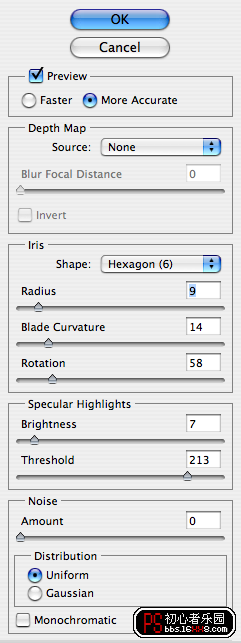
 9.png (37.73 KB)
9.png (37.73 KB)2007-6-13 04:54


 10.jpg (56.85 KB)
10.jpg (56.85 KB)2007-6-13 04:54
5、点击层面板底部“添加图层蒙板”,点击图层选择“图层蒙板缩略图”如下图(图层中红色框位置)

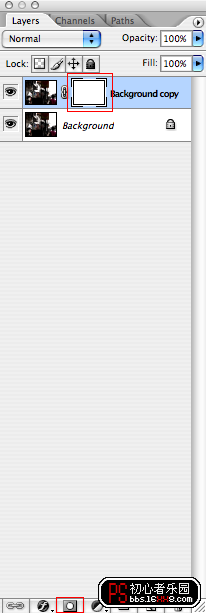
 11.png (22.8 KB)
11.png (22.8 KB)2007-6-13 04:54
6、选择“笔刷工具”,设置主直径值为“400 px”,然后使用笔刷工具点击照片,如下图。

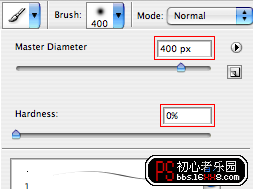
 12.png (12.59 KB)
12.png (12.59 KB)2007-6-13 04:54


 13.jpg (68.7 KB)
13.jpg (68.7 KB)2007-6-13 04:54
7、在层面板底部点击“创建新的图层” ,创建一个新图层。
8、选用黑色填充新图层。
9、设置黑色图层的的“不透明度”为70%


 14.jpg (41.18 KB)
14.jpg (41.18 KB)2007-6-13 04:54
10、使用橡皮擦工具,设置主直径为“400px”,然后开始擦除照片的中心部分

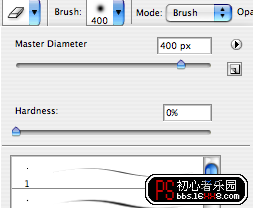
 15.png (14.23 KB)
15.png (14.23 KB)2007-6-13 04:54


 16.jpg (69.85 KB)
16.jpg (69.85 KB)2007-6-13 04:54
11、先合并图层,点击“菜单>图层>合并图层”,然后为照片增加杂色,“菜单>滤镜>杂色>添加杂色”。

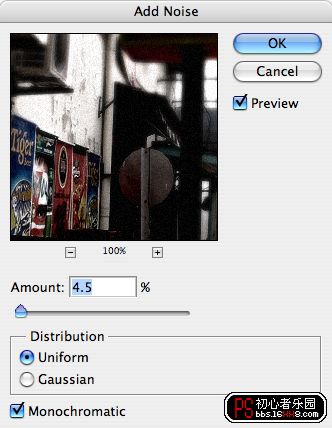
 17.png (106.13 KB)
17.png (106.13 KB)2007-6-13 04:54


 18.jpg (85.54 KB)
18.jpg (85.54 KB)2007-6-13 04:54电影宽银幕效果(当然你可以随意选择)
12、使用矩形选框工具,在照片的顶部画矩形,然后按住shift键在底部也画同样的矩形,最后把选区填充为黑色,如下图。


 19.jpg (62.7 KB)
19.jpg (62.7 KB)2007-6-13 04:54


 20.jpg (71.72 KB)
20.jpg (71.72 KB)2007-6-13 04:54
当然你也可以使用“色彩平衡”工具,通过调节色彩平衡或者色调平衡,调出自己心仪的效果图片。

学习 · 提示
相关教程
关注大神微博加入>>
网友求助,请回答!